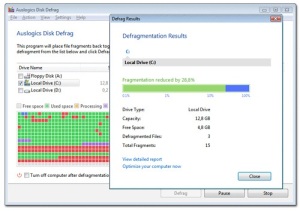Untuk mempostingkan jawaban QUIZ anda sangat mudah sekali, lihat saja 3 Langkah Mudah Menjawab QUIZ ONLINE berikut ini :
JAWABAN SOAL NOMOR 1
Bil yang diurutkan : 9,7,3,6,2
I = 1
J=4 Bil = 9,7,3,6,2 (2<6) maka Bil = 9,7,3,2,6
J=3 Bil = 9,7,3,2,6 (2<3) maka Bil = 9,7,2,3,6
J=2 Bil = 9,7,2,3,6 (2<7) maka Bil = 9,2,7,3,6
J=1 Bil = 9,2,7,3,6 (2<9) maka Bil = 2,9,7,3,6
-----------------
I = 2
J=4 Bil = 2,9,7,3,6 (6<3) Bil = 2,9,7,3,6
J=3 Bil = 2,9,7,3,6 (3<7) maka Bil = 2,9,3,7,6
J=2 Bil = 2,9,3,7,6 (3<9) maka Bil = 2,3,9,7,6
-----------------
I = 3
J=4 Bil = 2,3,9,7,6 (6<7) maka Bil = 2,3,9,6,7
J=3 Bil = 2,3,9,6,7 (6<9) maka Bil = 2,3,6,9,7
-----------------
I = 4
J=4 Bil = 2,3,6,9,7 (7<9) maka Bil = 2,3,6,7,9
JAWABAN SOAL NOMOR 2
LETAKKAN DISINI PROGRAM JAWABAN ANDA
KEMUDIAN di PASTEKAN pada TEXT AREA JAWABAN ANDA,
ISI 6 Kode dengan BENAR
Demikianlah 3 Langkah Mudah Menjawab QUIZ ONLINE menjawab pada QUIZ ONLINE ini.
2. JAWABAN ANDA TIDAK BISA DI EDIT, HAPUS, HANYA BISA SEKALI SIMPAN SAJA, OLEH SEBAB ITU PASTIKAN ANDA DENGAN BENAR MENGISI JAWABAN ANDA.
sumber : http://www.mesran.net/berita-494-3-langkah-mudah-menjawab-quiz-online.html
Readmore »»
LANGKAH 1.
Untuk jawaban pengurutan anda tinggal membuat SEPERTI analisa dibawah ini pada NOTEPAD seperti contoh :JAWABAN SOAL NOMOR 1
Bil yang diurutkan : 9,7,3,6,2
I = 1
J=4 Bil = 9,7,3,6,2 (2<6) maka Bil = 9,7,3,2,6
J=3 Bil = 9,7,3,2,6 (2<3) maka Bil = 9,7,2,3,6
J=2 Bil = 9,7,2,3,6 (2<7) maka Bil = 9,2,7,3,6
J=1 Bil = 9,2,7,3,6 (2<9) maka Bil = 2,9,7,3,6
-----------------
I = 2
J=4 Bil = 2,9,7,3,6 (6<3) Bil = 2,9,7,3,6
J=3 Bil = 2,9,7,3,6 (3<7) maka Bil = 2,9,3,7,6
J=2 Bil = 2,9,3,7,6 (3<9) maka Bil = 2,3,9,7,6
-----------------
I = 3
J=4 Bil = 2,3,9,7,6 (6<7) maka Bil = 2,3,9,6,7
J=3 Bil = 2,3,9,6,7 (6<9) maka Bil = 2,3,6,9,7
-----------------
I = 4
J=4 Bil = 2,3,6,9,7 (7<9) maka Bil = 2,3,6,7,9
JAWABAN SOAL NOMOR 2
LETAKKAN DISINI PROGRAM JAWABAN ANDA
LANGKAH 2.
NAH... setelah kedua jawaban itu di buat pada berkas notepad yang sama, maka isi dokumen NOTEPAD tersebut di COPY seluruhnya yang Jawaban Nomor 1 dan Nomor 2.KEMUDIAN di PASTEKAN pada TEXT AREA JAWABAN ANDA,
ISI 6 Kode dengan BENAR
LANGKAH 3.
KLIK SIMPANDemikianlah 3 Langkah Mudah Menjawab QUIZ ONLINE menjawab pada QUIZ ONLINE ini.
PERHATIAN !!!!!!!!!!!!!!!
1. APABILA ANDA LANGSUNG MENGKLICK SIMPAN TANPA MENGISIKAN JAWABAN ANDA, MAKA RESIKO ANDA TANGGUNG SENDIRI2. JAWABAN ANDA TIDAK BISA DI EDIT, HAPUS, HANYA BISA SEKALI SIMPAN SAJA, OLEH SEBAB ITU PASTIKAN ANDA DENGAN BENAR MENGISI JAWABAN ANDA.
sumber : http://www.mesran.net/berita-494-3-langkah-mudah-menjawab-quiz-online.html